
Laatst geupdate op

Door een bestand te vernietigen, kunt u de grootte verkleinen en bestanden vrijmaken die ruimte op uw harde schijf innemen. Leer hier hoe u eenvoudig een bestand in Linux ongedaan kunt maken.
Bestanden kunnen, net als logbestanden, gemakkelijk en snel groeien en ruimte innemen op uw harde schijf. Voordat je het weet, heb je bijna geen ruimte meer op de harde schijf. Je kunt een bestand eenvoudig ongeldig maken (of de inhoud van een bestand verwijderen) in Linux om de grootte te verkleinen als je beperkte ruimte op de harde schijf hebt.
Het besturingssysteem en sommige programma's kunnen bijvoorbeeld logbestanden gebruiken om activiteiten en problemen bij te houden. Deze bestanden kunnen in de loop van de tijd groter worden en het is mogelijk dat u niet alle eerdere inhoud hoeft te bewaren.
In plaats van het bestand te openen en alle inhoud te selecteren om het te verwijderen, kunt u verschillende opdrachtregelprogramma's gebruiken om een bestand snel en gemakkelijk ongedaan te maken.
WAARSCHUWING: Houd er rekening mee dat het Linux-systeem uit bestanden bestaat. Zorg ervoor dat u geen belangrijke gebruikers- of systeembestanden ongeldig maakt wanneer u inhoud uit bestanden verwijdert. Het verwijderen van de inhoud van een kritiek systeem of configuratiebestand kan fatale systeemfouten of systeemstoringen veroorzaken.
Als je wilt weten hoe je een bestand in Linux ongedaan kunt maken, volg dan onze onderstaande gids.
Hoe de grootte van een bestand in Linux te controleren
In de volgende procedures gebruiken we een opdracht om de grootte te controleren van het bestand dat we willen annuleren. U kunt deze opdracht gebruiken om de grootte van het bestand te zien voor en na het ongeldig maken van een bestand.
Volg deze stappen om de grootte van een bestand in Linux te controleren:
- druk op Ctrl + Alt + T om een Terminal-venster te openen.
- Typ de volgende opdracht. Vervang het pad in de opdracht door het pad naar het bestand waarvan u de grootte wilt controleren.
du -sh / home/lori/Documents/nullify-this-file.txt
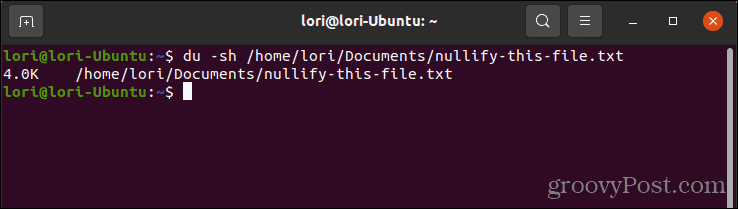
Hoe een bestand in Linux teniet te doen met behulp van het truncate-commando
Een gemakkelijke manier om een bestand in Linux te vernietigen is het gebruik van de afkappen opdracht. Met deze opdracht kunt u de grootte van een bestand verkleinen of vergroten tot een specifieke grootte.
Om een bestand te vernietigen met de afkappen opdracht in Linux, volg deze stappen:
- druk op Ctrl + Alt + T om een Terminal-venster te openen.
- Typ de volgende opdracht. Vervang het pad in de opdracht door het pad naar het bestand dat u wilt annuleren.
truncate -s 0 /home/lori/Documents/nullify-this-file.txt
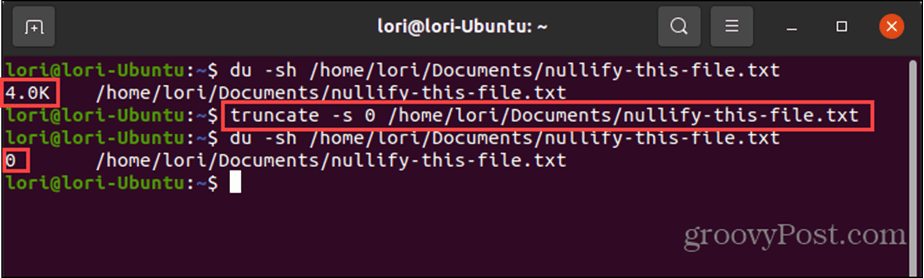 In de bovenstaande opdracht wordt "-s" gebruikt om de grootte van het bestand in bytes in te stellen. Wanneer u "-s 0" gebruikt, betekent dit dat u de bestandsgrootte instelt op 0 bytes, waardoor alle inhoud uit het bestand wordt verwijderd.
In de bovenstaande opdracht wordt "-s" gebruikt om de grootte van het bestand in bytes in te stellen. Wanneer u "-s 0" gebruikt, betekent dit dat u de bestandsgrootte instelt op 0 bytes, waardoor alle inhoud uit het bestand wordt verwijderd.OPMERKING: Als er een spatie in de mapnaam of bestandsnaam staat, plaats dan aanhalingstekens rond het hele pad.
Hoe een bestand in Linux teniet te doen door om te leiden naar Null
Een andere gemakkelijke manier om een bestand in Linux ongedaan te maken, is door het bestand om te leiden naar nul (een niet-bestaand object).
Een bestand ongeldig maken door het om te leiden naar nul volg in Linux deze stappen:
- druk op Ctrl + Alt + T om een Terminal-venster te openen.
- Typ de volgende opdracht. Vervang het pad in de opdracht door het pad naar het bestand dat u wilt annuleren.
> /home/ lori/Documents/nullify-this-file.txt
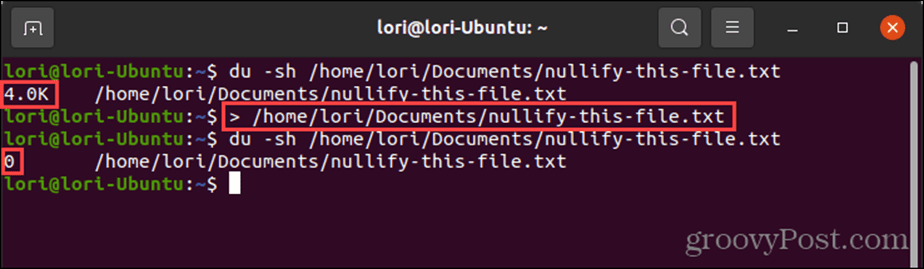
OPMERKING: Als er een spatie in de mapnaam of bestandsnaam staat, plaats dan aanhalingstekens rond het hele pad.
Hoe een bestand in Linux te vernietigen met behulp van het cat-commando met /dev/null
/dev/null is een virtueel apparaat dat beschikbaar is in elk Linux-systeem. Dit apparaat levert gegevens voor toepassingen. Maar in plaats van dat de gegevens afkomstig zijn van een fysiek apparaat, zoals een harde schijf, komen de gegevens van het besturingssysteem zelf.
De /dev/null (of null) apparaat wordt gebruikt om te schrijven in plaats van te lezen. Schrijven /dev/null naar een bestand wist alle inhoud van dat bestand.
Om een bestand te vernietigen met de kat commando met de /dev/null apparaat in Linux, volg deze stappen:
- druk op Ctrl + Alt + T om een Terminal-venster te openen.
- Typ de volgende opdracht. Vervang het pad in de opdracht door het pad naar het bestand dat u wilt annuleren.
cat /dev/null > /home/ lori/Documents/nullify-this-file.txt
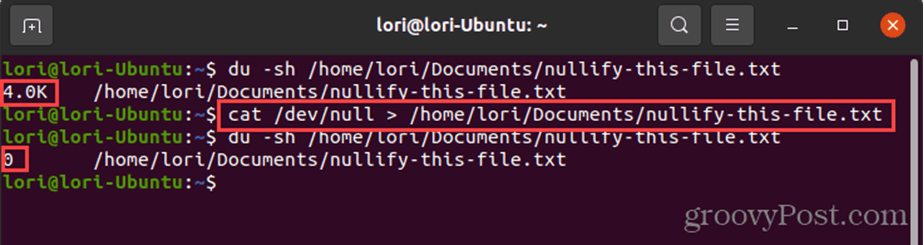
OPMERKING: Als er een spatie in de mapnaam of bestandsnaam staat, plaats dan aanhalingstekens rond het hele pad.
- U kunt ook de kat commando zonder de nul apparaat om een bestand te vernietigen.
- Typ de volgende opdracht. Vervang het pad in de opdracht door het pad naar het bestand dat u wilt verwijderen.
cat /dev/null > /home/lori/Documents/nullify-this-file.txt
- Druk vervolgens op Ctrl + D.
Dit plaatst alles wat u typt na het bovenstaande commando in het bestand totdat Ctrl + D wordt ingedrukt. Omdat we niets hebben getypt na het commando en voordat we op. drukten Ctrl+D, er wordt niets naar het bestand geschreven. Alles wat eerder in het bestand stond, wordt verwijderd en door niets vervangen.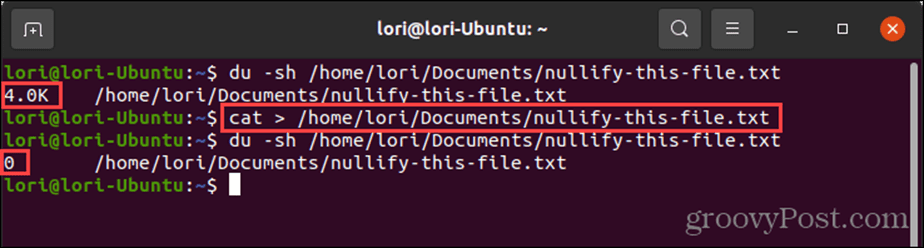
Hoe een bestand in Linux te vernietigen met het echo-commando
De echo commando is een eenvoudig commando dat afdrukt of weergeeft wat je het geeft om weer te geven.
U kunt de echo commando met een lege tekenreeks en stuur het om naar het bestand dat u wilt annuleren.
Volg deze stappen om een bestand te vernietigen met behulp van de echo-opdracht:
- druk op Ctrl + Alt + T om een Terminal-venster te openen.
- Typ de volgende opdracht. Vervang het pad in de opdracht door het pad naar het bestand dat u wilt annuleren.
echo “” > /home/ lori/Documents/nullify-this-file.txt
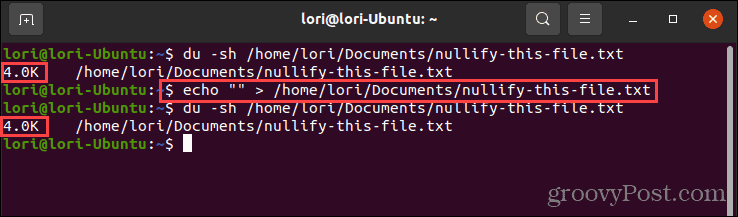
OPMERKING: Als er een spatie in de mapnaam of bestandsnaam staat, plaats dan aanhalingstekens rond het hele pad.
- De "" geeft een lege string aan. U kunt ook de echo commando zonder de lege string om een bestand ongeldig te maken, zoals hieronder getoond:
echo > /home/ lori/Documents/nullify-this-file.txt
- Merk op dat de bestandsgrootte niet veranderde toen we een lege string naar het bestand schreven. Een lege string is niet hetzelfde als nul. Een string is een object, zelfs als het leeg is. Null is een niet-bestaand object.
- Om de. te gebruiken echo commando om een bestand teniet te doen en de bestandsgrootte te verkleinen, gebruik "-n" met het echo-commando. Dit vertelt echo om de laatste nieuwe regel die de lege regel veroorzaakt, niet uit te voeren.
echo -n > /home/ lori/Documents/nullify-this-file.txt
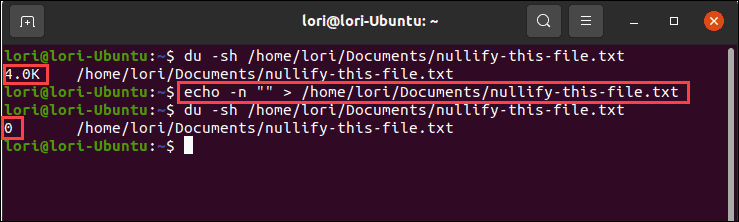
- Nu is de bestandsgrootte gewijzigd in 0.
Hoe een bestand in Linux teniet te doen met behulp van de aanraak- en mv-opdrachten
U kunt ook de aanraken en mv commando's om een leeg bestand te maken en het bestand dat u wilt annuleren door het lege bestand te vervangen.
Volg deze stappen om een bestand te vernietigen met behulp van de touch- en mv-opdrachten in Linux:
- druk op Ctrl + Alt + T om een Terminal-venster te openen.
- Typ de volgende opdracht. Vervang het pad en de bestandsnaam in de opdracht door het pad en de bestandsnaam voor het lege bestand dat u wilt maken.
raak /home/lori/Documents/empty-file.txt. aan
OPMERKING: Als er een spatie in de mapnaam of bestandsnaam staat, plaats dan aanhalingstekens rond het hele pad.
- U kunt de du commando om de grootte van het bestand dat u hebt gemaakt te controleren.
du -sh /home/ lori/Documents/empty-file.txt
- Typ vervolgens de volgende opdracht om het bestand dat u wilt annuleren door het lege bestand te vervangen. Vervang het pad en de bestandsnaam door het pad en de bestandsnaam voor het bestand dat u wilt annuleren.
mv /home/ lori/Documents/empty-file.txt /home/ lori/Documents/nullify-this-file.txt
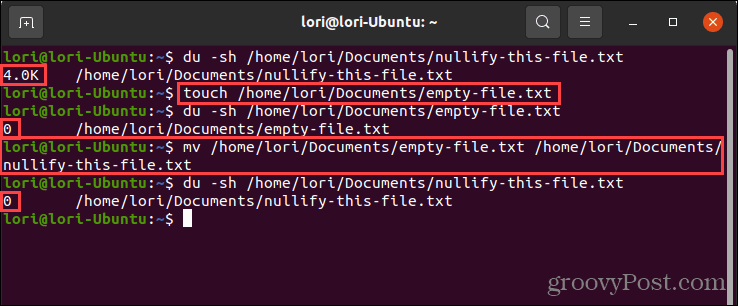
Vernietig een bestand in Linux snel en gemakkelijk met behulp van de opdrachtregel
De opdrachtregel in Linux biedt een snelle en gemakkelijke manier om taken uit te voeren, zoals het ongeldig maken van een bestand. Natuurlijk kunt u het bestand ook openen in een teksteditor zoals gedit, alle tekst selecteren, verwijderen en het bestand opslaan. De terminal biedt echter een snellere manier om dit te doen.
Als u een bestand wilt verwijderen dat gevoelige informatie bevat in plaats van alleen een bestand te vernietigen, kunt u: verwijder het bestand veilig dus het is niet te herstellen.
Hoe u uw productsleutel voor Windows 11 kunt vinden
Als u uw Windows 11-productcode moet overdragen of alleen nodig hebt om een schone installatie van het besturingssysteem uit te voeren,...
Hoe de cache, cookies en browsegeschiedenis van Google Chrome te wissen
Chrome doet uitstekend werk door uw browsegeschiedenis, cachegeheugen en cookies op te slaan om uw browserprestaties online te optimaliseren. Haar is hoe te...
Prijsvergelijking in de winkel: hoe u online prijzen kunt krijgen terwijl u in de winkel winkelt
Kopen in de winkel betekent niet dat je hogere prijzen moet betalen. Dankzij prijsaanpassingsgaranties kunt u online kortingen krijgen tijdens het winkelen in...
